реклама
 Има доста статии и видеоклипове в наши дни, обсъждащи плюсовете и минусите на писането на iPad. Някои потребители на iPad виждат чашата наполовина пълна и аплодират вградената клавиатура като удобен и адекватен инструмент за устройството, докато други потребители разглеждат функцията като стъпка назад, което им е твърде трудно да въведете устройство.
Има доста статии и видеоклипове в наши дни, обсъждащи плюсовете и минусите на писането на iPad. Някои потребители на iPad виждат чашата наполовина пълна и аплодират вградената клавиатура като удобен и адекватен инструмент за устройството, докато други потребители разглеждат функцията като стъпка назад, което им е твърде трудно да въведете устройство.
Въпреки това, което мислим за софтуерната клавиатура, тя е това, което е. И точно както при писането на iPhone и iPod touch, има някои трикове, чрез които новодошлите, които не са запознати с преносимите устройства на Apple, могат да се научат да правят въвеждането възможно на iPad.
Правилен начин за позициониране на iPad?
Първо, колкото по-добри и по-бързи са вашите умения за писане на традиционна външна клавиатура, толкова по-лесно ще сте сигурни с софтуерната клавиатура на iPad. Лично аз не мисля, че трябва да се опитвате да пишете на iPad по същия начин, както пишете на iPhone или iPod touch. Опитът да задържите вашия iPad и да напишете с палци просто създава колебание.
Ето видео, което изобразява това:
Въз основа на моя опит, мисля, че повечето хора са склонни да пишат на iPad, в пейзажно положение, с 2-4 пръста, както е направено в това видео. Клавиатурата е почти толкова голяма, колкото външната клавиатура, но липсват тактилните клавиши на обикновена клавиатура. Трябва да държите пръстите си надвиснати над клавишите на клавиатурата на iPad, а понякога те се подхлъзват и натискат грешни клавиши.
Може да се окажете, че гледате клавишите повече от екрана, докато пишете. Но използвайки следните съвети, ще искате да се опитате да държите очите си на екрана колкото е възможно повече.
Предложения и поправки
Най-полезната функция на софтуерната клавиатура за мобилните устройства на Apple е, че докато пишете, устройствата ще предлагат възможни думи, които се опитвате да въведете. В зависимост от думата, предложението може да се появи, след като въведете първите три или четири букви. Кратки думи като „аз“, „ти“ и „а“ няма да получат предписания правопис.
Ако никога не сте въвели на софтуерна клавиатура, стартирайте приложението Notebook на iPad и поставете устройството в пейзажен режим, за да изведете по-голямата версия на клавиатурата. Започнете да пишете изречение, включително думи с много срички. Ще започнете да виждате предложенията да се появяват, докато пишете. Когато думата е предложена, просто натиснете интервала, за да я приемете. Ако не искате думата, докоснете малкия x до нея и тя ще изчезне.

Когато напишете грешно написана дума или печатна грешка (и повярвайте ми, ще напишете доста), iPad ще предложи корекция и отново просто докоснете интервала, за да приемете думата.
Най-използвани думи
Функцията за завършване на писането работи наистина добре за съкращения на думи като „не може“, „това е“, „те са“ и т.н. Не е нужно да пишете апостроф за тези думи. Просто напишете „theyre“ и апострофът автоматично ще бъде въведен за вас, когато натиснете интервала.
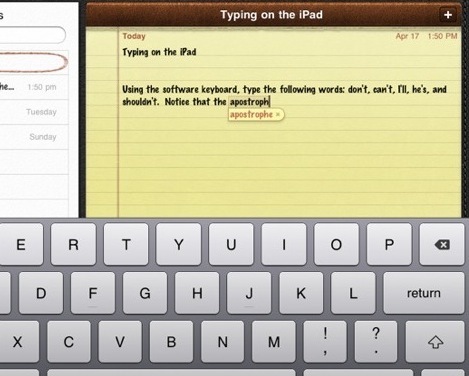
Същото важи и за много правилни съществителни имена като „iTunes“, „iPad“ или „Twitter“. Ако не предлага правилния правопис, включително заглавна буква, просто направете корекцията сами и следващия път, когато въведете думата, правилното изписване трябва да излезе като внушение.
Така че, ако гледате екрана, докато пишете, ще можете да се възползвате по-добре от функцията за предложения и корекции.
Изключете автоматичната корекция
Ако предпочитате да не се притеснявате от функцията за автоматично коригиране, просто стартирайте Настройки, избирам General> Keyboard, след това изключете автоматичната корекция. По подразбиране е включено
Редактиране - изрязване, копиране и поставяне
Друга функция, която ще искате да знаете за iPad, е възможността да избирате думи и да ги изтривате, копирате и поставяте.
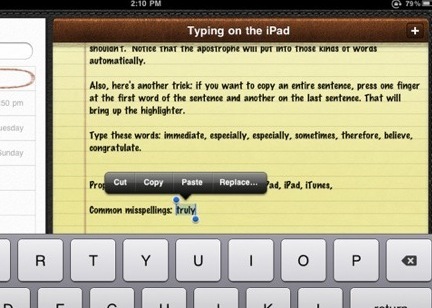
Въведете изречение в приложението Notebook. Сега щракнете двукратно върху дума, причинявайки я да бъде маркирана и избрана. Ще се появи изскачащо меню за изрязване или копиране на избраната дума. Друга възможност е да поставите копиран избор и накрая може да има опция за замяна на думата с това, което iPad смята, че е думата, която се опитвате да въведете.
Ако утроите докосването доста бързо на дума, целият ред думи ще бъде подчертан и избран.
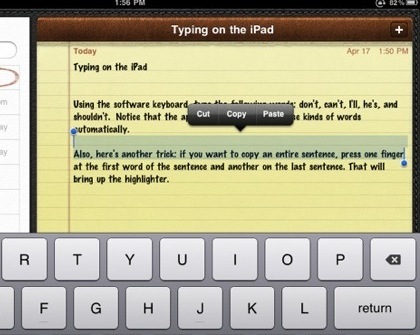
Когато се откроят една или повече думи, ще забележите, че можете да плъзнете едно или двете сини щифтове, за да увеличите избора.
Столици и периоди
Когато пишете и пристигате в края на изречението, можете да докоснете двукратно интервала и тя ще напише период за вас. Когато започнете да пишете следващото изречение, първата буква на думата автоматично ще се изписва с главна буква.
Настройки за глас и международни настройки
Две други функции за въвеждане на iPad включват настройките за гласово и международната клавиатура.
хвърлям Настройки> VoiceOver> Включете. Това ще ви даде опции за аудио подсказки и аудио четене на избран текст. По подразбиране функцията ще изговаря също символи и думи, докато пишете. Имате опции да говори само символи, думи или нищо. Най- Наръчник за iPad има много повече инструкции за използването на тази функция.
Ако искате да въведете друг език до стандартния, изберете Settings> General> Languageи изберете езика, който искате да използвате.
Практика, практика, практика
Мога да ви уверя, че въвеждането на софтуерната клавиатура на iPad не е нещо, което ще защитавате, когато обсъждате хейтърите на iPad. Дори Стив Джобс не даде на клавиатурата рейтинг „не е ли готино“.
Удобството от наличието на вградена клавиатура прави iPad още по-преносим и по-малко подобен на преносим компютър или лаптоп. Полезно е за въвеждане на кратки имейли, URL адреси, туитове и коментари във форума. Колкото повече го използвате, толкова по-лесно ще стане да го пишете.
Има поне едно приложение, TapTyping, в App Store, който предоставя уроци за въвеждане на iPad. Струваше 5,99 долара. Може да искате да дадете безплатно онлайн решение, TypingWeb, опитайте също.
Можете също така да използвате официална външна клавиатура на Apple или Bluetooth клавиатура на трета страна с iPad за разширено писане.
Лично аз съм добре с вградената клавиатура, макар да се надяваме, че в близко бъдеще може да има някои по-добри опции. Междувременно ни уведомете за вашите преживявания с клавиатурата. Чувствате ли се удобно да пишете върху него? Споделете всички съвети и трикове, които ви помагат да пишете по-добре на устройството.
Бакари е писател и фотограф на свободна практика. Той е дългогодишен потребител на Mac, фен на джаз музиката и семеен човек.

